接口测试|Charles 的界面介绍
Charles 的界面介绍
搜索微信公众号: 霍格沃兹测试学院,学习更多测试开发前沿技术
获取更多技术资料,请点击!
在发送网络请求的时候,charles 工具界面会展示所有发送的请求数据包,如下图展示,本篇文章会对此界面逐一进行介绍。
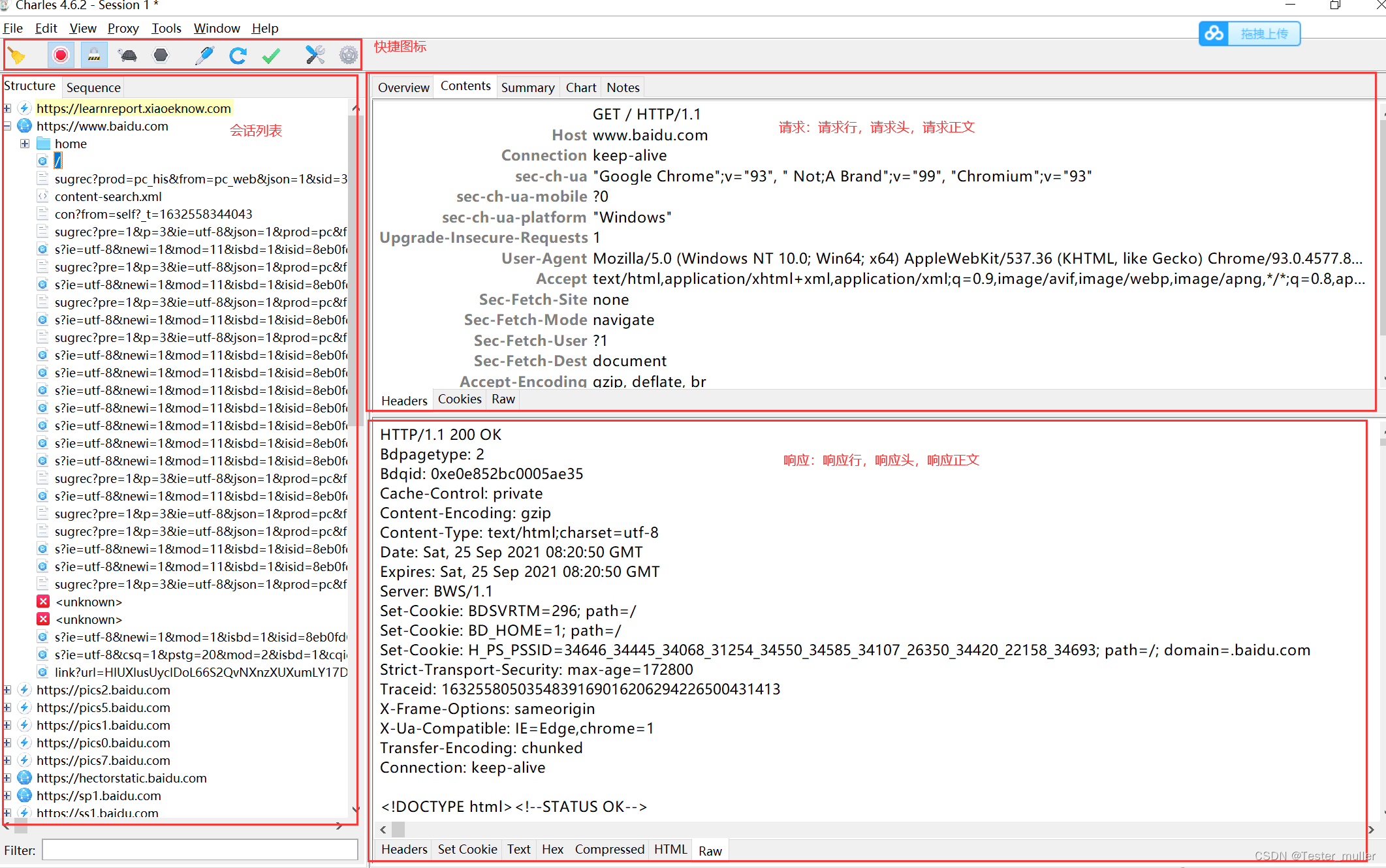
快捷图标:
快捷图标从左至右依次为:
扫把按钮 :点击之后可清除抓取到的所有请求
图标按钮:红点亮起说明正在抓取请求,红点展示为灰色说明目前不在抓取请求状态
锁按钮:抓取 HTTPS 的开开关
乌龟按钮:灰色乌龟是网速设置正常,绿色乌龟指慢速网速开启了
六角形按钮:断点图标,灰色说明断点未开启,红色说明在使用断点
钢笔按钮:编辑请求,点击之后可以修改请求的内容
刷新按钮 :重复发送请求的图标,先选定某一请求点击该图标则请求会被再次发送
对号按钮 :
扳手按钮 :对应于导航栏中的 tools 图标,有些许功能
设置按钮 :设置 charles 中的情况
会话列表
红色区展示的是我们抓取的所有的请求,点击+之后便可以展开该 host 域名下的所有请求。点击请求之后即可在右侧区域看见该请求所对应的相应内容。
导航栏右边的 tab 页是 sequence 是请求展示的另一种形式。其实内容都是一样的,只不过将所有的请求按照时间排序展示,不再是分域名展示。
请求内容
展示的是某一制定请求的请求内容,可以切换导航栏查看请求的各种详细情况。例如:请求响应时间,请求头,请求详细内容,请求体等各种情况
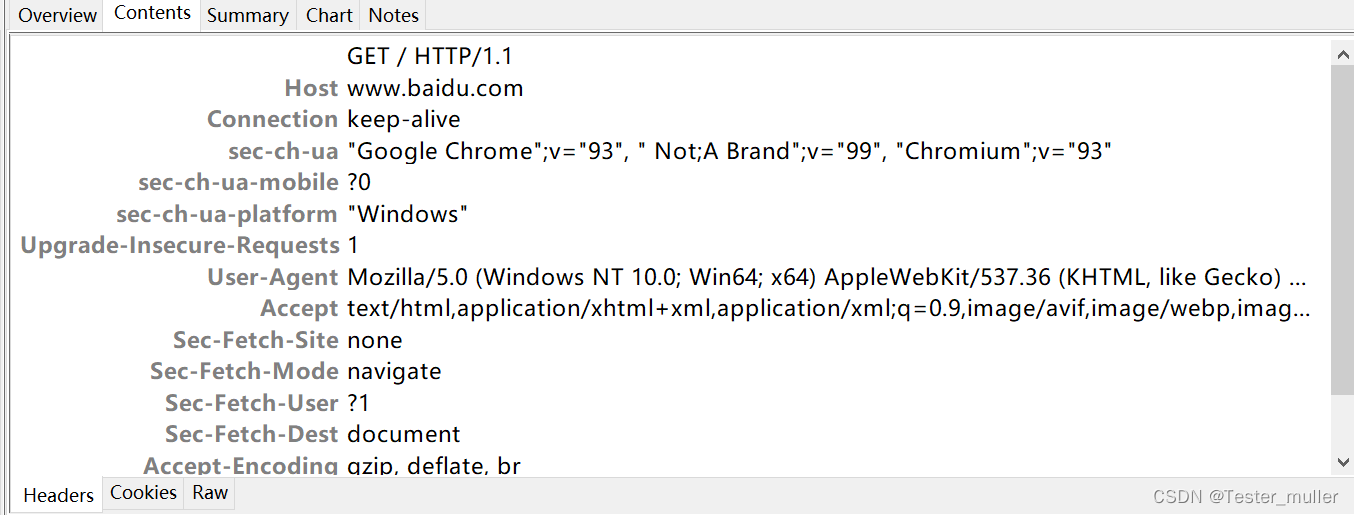
Overview:会展示该请求的一个大体情况,例如:请求头,请求响应结束时间,请求开始时间以及自己的 notes 等
Content:如上图所示的该请求的具体内容和服务器的相应内容(配合下面的导航栏进行查看该请求的具体内容 header,cookies&&选择呈现方式 form,raw)
Summary:也是展示一个该请求的大体资源分布情况。例如:服务器响应了多长时间,host 是什么等等
Chart:以表格形式告诉我们一个响应时间的分布情况。
Notes:已经很清楚了,点击之后自己可以对该请求记录一些东西,方便后续查看该接口的用途,可在 overview 中查看,如下图所示
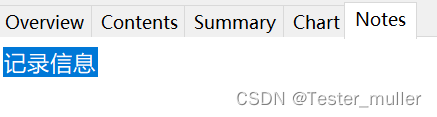
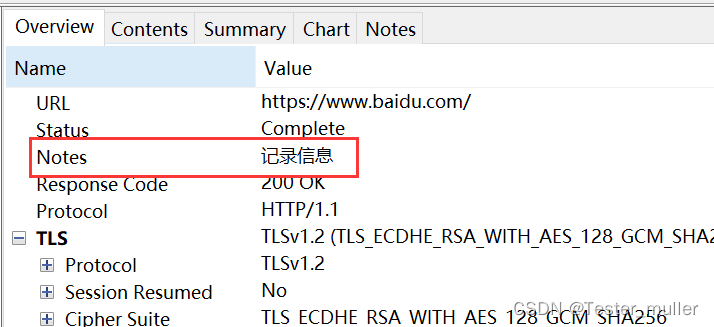
响应内容
展示的是由上面的请求数据发送后服务器响应的内容(只有在请求中选择 Content 时才可以看到响应内容)
Header:响应的头信息
Text:文本形式展示响应内容
hex(16 进制)和 compressed(压缩)一般不予查看
json:以 json 格式查看响应内容内容,简单明了
Compressed:被压缩的信息
json text:将 json 格式的内容展开书写
Raw:详情内容的详细情况
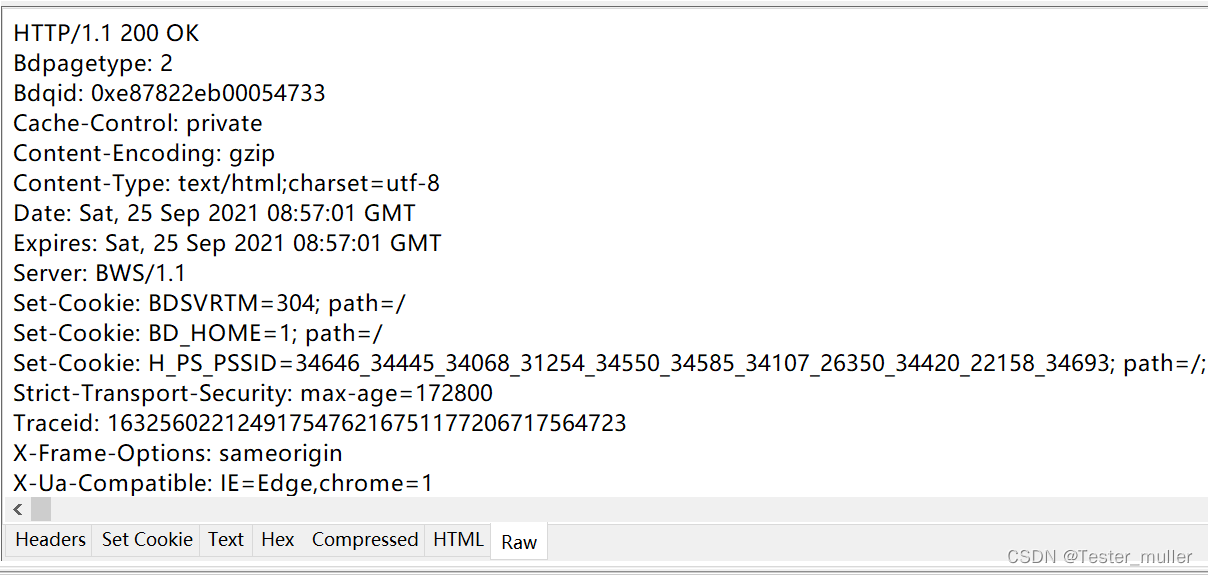
搜索微信公众号: 霍格沃兹测试学院,学习更多测试开发前沿技术











评论